لماذا لا يمكنني حذف التطبيقات من الايفون؟ وكيفية حل المشكلة
لا يمكنني حذف التطبيقات من الايفونو ما المشكلة و كيف احذف التطبيقات من الايفون؟ هذا المنشور يقدم الحل لمن واجهته مشكلة حذف التطبيقات على جهاز ابل بعد تحديث iOS 17. فقط إتبع الخطوات التالية لحل المشكلة.
AnyTrans – مدير تطبيقات iOS
يسمح لك برنامج AnyTrans تثبيت أو تحديث التطبيقات بنقرة واحدة. قم بتنزيل برنامج AnyTrans مجانًا لإدارة وحذف التطبيقات على جهاز iPhone أو iPad. لا يتطلب مهارات تقنية.
يلجأ البعض إلى تفريغ مساحة تخزين من الهاتف عبر حذف التطبيقات الغير مستخدمة والتي تستهلك مساحة، ولكن قد تواجهك مشكلة عندما لا يمكنك حذف التطبيقات من الايفون. لماذا يمنع iOS حذف التطبيقات؟
واجه بعض المستخدمين مشكلة بعد تحديث iOS الأخير تمنعهم من حذف تطبيقات الآيفون 14 والايباد. حاولت حذف التطبيقات عبر آي كلاود ولكن لم أتمكن من ذلك. لا أعرف لماذا لا يمكنني حذف التطبيقات وكيف أحل هذه المشكلة المزعجة ؟
في الواقع، هذه من أكثر مشاكل iOS الشائعة التي ربما ستواجهك بعد تحديث iOS 16 وكذلك إصدار iOS 17 مثلما واجه بعض المستخدمين مشكلة حذف التطبيقات. نخصص في السطور التالية من المقال عدة طرق لمعرفة ما السبب وراء منع حذف التطبيقات من الايفون وكيف يمكن حل هذه المشكلة بالخطوات الصحيحة وحذف التطبيقات التي لا تظهر ايقونته على الشاشة الرئيسية.
قد يعجبك: كيفية إصلاح آيفون عالق على شعار ابل عند التحديث إلى iOS 16>
لماذا لا يمكنني حذف التطبيقات من الايفون الخاص بي؟
قد تواجهك مشكلة حذف التطبيقات على آيفون ولا يمكنك حذف التطبيقات على الشاشة الرئيسية من خلال النقر مع الاستمرار على رمز التطبيق ثم الحذف. لماذا لا يسمح لي آيفون بحذف التطبيقات؟ عادةً، يمكنك فقط حذف تطبيقات الجهات الخارجية ولكن لا يُسمح لك بحذف التطبيقات المضمنة داخل نظام التشغيل مثل الرسائل والصور والكاميرات والمزيد. بالإضافة إلى ذلك، قد تمنعك القيود الأخرى من حذف التطبيقات. لقد قمنا بإدراج أسبابًا أخرى لعدم السماح للايفون بحذف التطبيقات لتعرف الأسباب.
- التطبيقات مقيدة بواسطة مدة استخدام الجهاز Screen Time.
- التطبيقات مقيدة بواسطة إدارة جهاز الجوال (MDM).
- لم يتم تنزيل التطبيق أو تثبيته بكامل الملفات حتى الآن.
الآن بعد أن عرفنا سبب عدم سماح ايفون بحذف التطبيقات، كيف تحذف تطبيقًا لا يحذف في iOS؟سنعرض لك أدناه عدة طرق لمساعدتك إذا لم تتمكن من حذف التطبيقات على ايفون. تابع القراءة!
إصلاح مشكلة لا يمكن حذف التطبيقات من الايفون عبر Spotlight
كيفية حذف التطبيقات من الايفون؟ كيفية حذف التطبيقات على iOS 17؟ يُعد Spotlight خيارًا جيدًا لك لحذف التطبيقات على iPhone. يتم استخدامه دائمًا للبحث عن التطبيقات أو المعلومات على ايفون. في الإصدار الجديد من نظام التشغيل iOS 17، يمكنك أيضًا حذف التطبيقات عبر Spotlight على جهاز ايفون. إليك كيفية إلغاء تثبيت التطبيقات على ايفون عندما يتعذر عليك حذف التطبيقات من ايفون أو يتعذر عليك حذف التطبيقات من iPad:
1. افتح تطبيق Spotlight على جهاز iOS 17، واكتب اسم التطبيق الذي تريد حذفه.
2. عندما يظهر، اضغط مع الاستمرار على أيقونة التطبيق.
3. اختر حذف التطبيق.
4. الآن اضغط على حذف للتأكيد.
5. سيتم حذف التطبيق من iOS 17 الخاص بك.
كيف احذف التطبيقات من الايفون بنقرة واحدة
إذا لم تتمكن من حذف التطبيقات على ايفون او جهاز يعمل بإصدار iOS 17، هل حاولت اضغط لفترة طويلة على أحد التطبيقات الموجودة على الشاشة الرئيسية ولكن لم يحدث شيء؟ إذا كنت تريد إزالة التطبيقات من جهاز ايفون الخاص بك بشكل مجمّع، فإليك برنامج مدير بيانات iOS احترافي ورائع يمكنه مساعدتك في إزالة التطبيق بنجاح بسهولة. يمكنك برنامج AnyTrans – مدير ملفات الايفون من إدارة بيانات جهاز ايفون، بما في ذلك التطبيقات، والصور، والموسيقى، والنصوص، وما إلى ذلك.
تحميل مجانيآمن و نظيف 100%
- الآن يمكنك حذف مجموعة من التطبيقات في دقائق وبسهولة – هل سئمت حذف التطبيقات واحده تلو الآخر؟ يسمح لك برنامج AnyTrans بحذف التطبيقات بشكل جماعي مباشرة، مما يوفر طاقتك ووقتك.
- هو مدير تطبيقات iOS كل في واحد – سواء أكان يقوم بتثبيت التطبيقات وحذفها، أو ترقية التطبيقات وخفضها، فإن برنامج AnyTrans يعمل بفعالية.
- بسيط وسهل الاستخدام – ما عليك سوى النقر على الزر. يمكن للمبتدئين استخدامها بسلاسة.
- ليس فقط لنظام التشغيل iOS 17 – يدعم جميع أجهزة وإصدارات نظام iOS.
أيضاً، يسمح لك برنامج AnyTrans بنقل التطبيقات من iPhone أو iPad إلى الكمبيوتر، والعكس صحيح، أونقل التطبيقات من ايفون الى ايفون. بالإضافة إلى ذلك، يمكنك تنزيل أي تطبيقات مفضلة وإنشاء مكتبة التطبيقات الخاصة بك لأي جهاز تمتلكه.
احصل على أحدث إصدار من برنامج AnyTrans على جهاز ويندوز / جهاز Mac، وإصلاح مشكلة لا يمكن حذف التطبيقات على ايفون من خلال الخطوات التالية:
الخطوة 1. انقر فوق التطبيقات للإدارة
1. قم بتشغيل برنامج AnyTrans> توجه إلى إدارة الأجهزة Device Manager.
2. انقر فوق فئة التطبيقات لمعاينة جميع التطبيقات على جهازك.
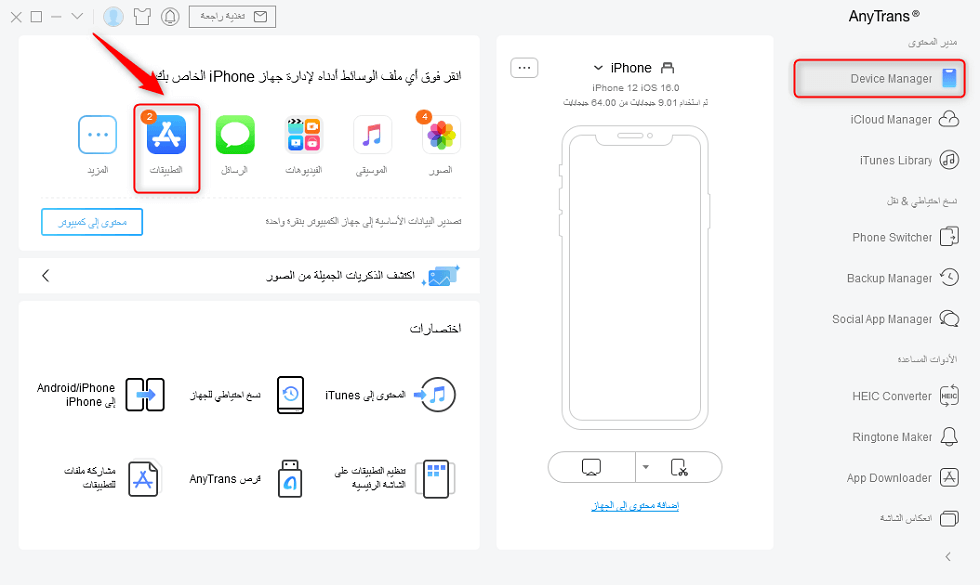
انقر فوق خيار التطبيقات من Device Manager
الخطوة 2. حذف التطبيق لا يحذف على iPhone
1. جميع تطبيقاتك سوف تظهر لك مُدرجة هنا، بما في ذلك الإصدار وحجم التطبيق وما إلى ذلك.
2. حدد التطبيق الذي لا يحذف على ايفون أو جهاز iOS 16 (نأخذ تطبيق YouTube كمثال)> انقر على الزر حذف. يمكنك النقر فوق زر إلغاء التثبيت.
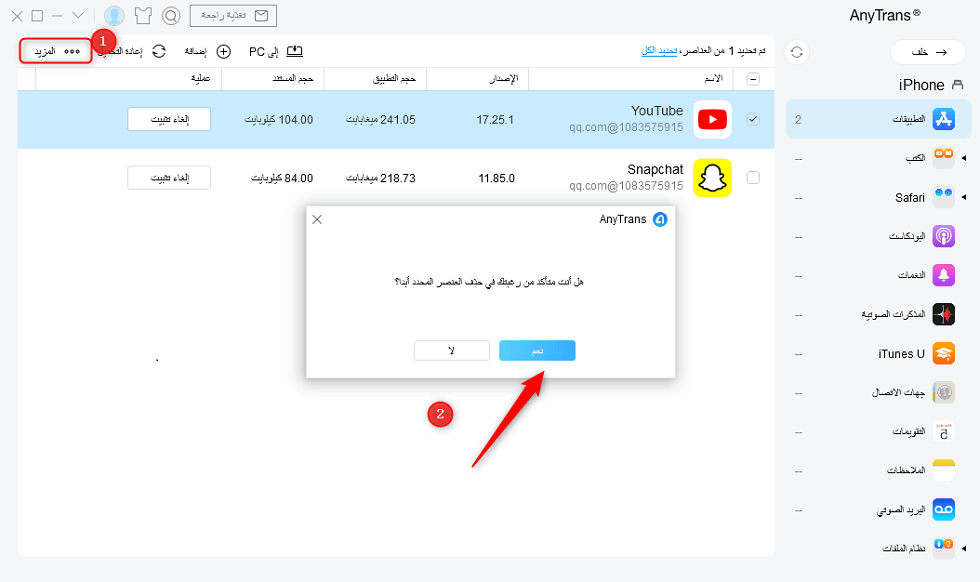
تأكد من حذف التطبيق نهائيًا على iPhone
الخطوة 3. قم بالتأكيد على حذف التطبيق المحدد
1. بعد ذلك، سظهر لك نافذة على برنامج AnyTrans للسماح لك تأكيد ما إذا كنت تريد حذف التطبيقات المحددة نهائيًا أم لا.
2. انقر فوق “نعم” لحذف التطبيق نهائيًا.
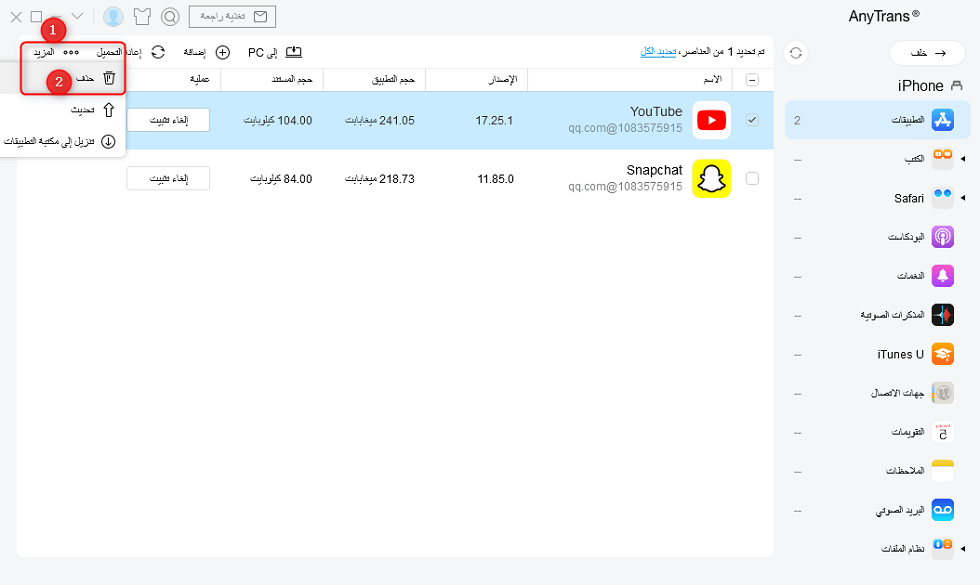
حدد تطبيقًا على الايفون وانقر فوق زر حذف
الآن عليك بالتحقق من جهاز ايفون الخاص بك لمعرفة ما إذا تم حذف التطبيق الخاص بك بنجاح.
إصلاح مشكلة حذف التطبيقات من الايفون عبر طرق أخرى
بالإضافة إلى الطريقتين المذكورتين أعلاه لإصلاح مشكلة عدم امكانية حذف التطبيقات من الايفون، هناك بعض الطرق الأخرى لحذف تطبيقات iOS. لنرى كيفية ازالة التطبيقات من ايفون.
الطريقة الأولى: حذف التطبيقات من الايفون
ربما وجدت أنه لا يمكنك حذف التطبيقات بسهولة على جهاز ايفون 7 أو إصدارات أخرى مثل ايفون 8 / X / 11/12 باستخدام ميزة 3D-Touch. لأنه عندما تضغط على أحد التطبيقات، فإنه ينقلك إلى قائمة اللمس ثلاثي الأبعاد، بدلاً من إظهار علامة الحذف “X” لك. في هذه الحالة، فقط ضع إصبعك برفق على الأيقونة دون الضغط لأسفل لحذف التطبيقات أو نقلها.
الطريقة الثانية: تحقق من القيود الخاصة بحذف التطبيقات
سبب عدم تمكنك من حذف التطبيقات هو وجود بعض القيود على حذف التطبيقات. لا يمكن لأي شخص إزالة التطبيقات من جهازك إذا كنت لا تسمح “بحذف التطبيقات” من إعدادات القيود. تحقق مما إذا كنت تسمح “بحذف التطبيقات”:
1. انتقل إلى الإعدادات> انقر فوق Screen Time.
2. ابحث عن قيود المحتوى والخصوصية وانقر عليها> انقر على مشتريات iTunes & App Store.
3. تحقق مما إذا كان حذف التطبيقات مسموحًا به. إذا كان الجواب لا، أدخله واختر خيار السماح.
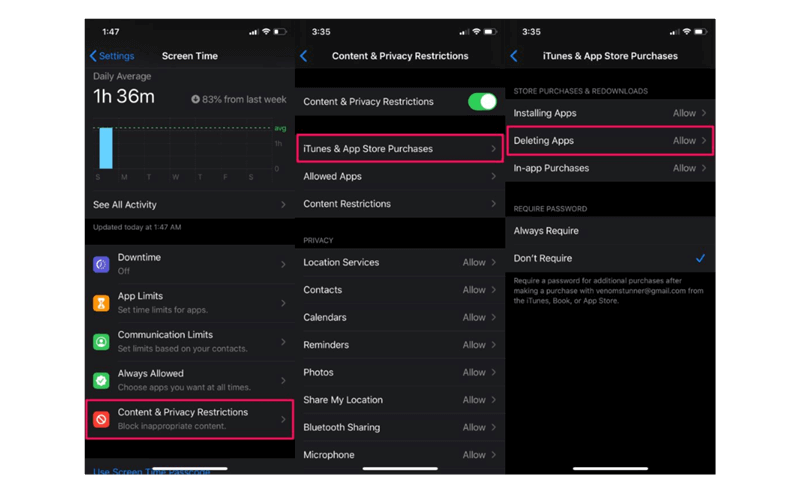
تحقق من قيود حذف التطبيقات
قد يعجبك مقال: نسيت كلمة مرور القيود على ايفون / ايباد>
الطريقة الثالثة: حذف التطبيقات من مكتبة التطبيقات عبر iOS 17
كيفية حذف التطبيقات من مكتبة التطبيقات iOS 17؟
1. اسحب لليسار لفتح مكتبة التطبيقات.
2. ابحث عن التطبيق الذي تريد حذفه.
3. انقر مع الاستمرار فوق التطبيق المراد حذفه> انقر فوق حذف التطبيق.
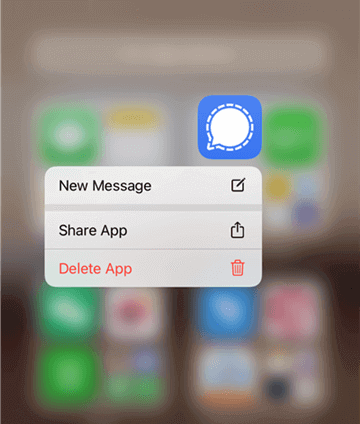
حذف التطبيقات من مكتبة التطبيقات
الطريقة الرابعة: إزالة التطبيقات المضمنة على ايفون / ايباد
عادة، يمكننا النقر مع الاستمرار على التطبيقات لإزالة التطبيقات المثبتة على جهاز iPhone أو iPad الخاص بنا. ويتيح لنا أحدث إصدار من iOS 17 إزالة بعض التطبيقات المضمنة مع النظام. ولكن يجب أن تعلم أنه لا تزال هناك بعض التطبيقات التي لايمكنك حذفها، بما في ذلك الرسائل، والهاتف، والإعدادات، ومتصفح Safari، والساعة، والكاميرا، والصور، ومتجر التطبيقات، والصحة، والمحفظة، والعثور على ايفون.
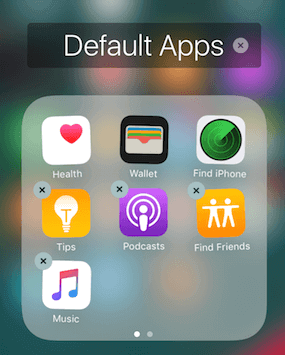
قم بإزالة التطبيقات المضمنة على iPhone
الطريقة الخامسة. حذف تطبيقات الانتظار
في بعض الأحيان، قد تكون تطبيقاتك عالقة في الانتظار عند تثبيتها أو تحديثها، ولا يمكنك حذفها لعدم إكتمال التثبيت. في هذه الحالة، يمكنك حل المشكلة المتمثلة في أنه لا يمكنك حذف التطبيقات على ايفون عن طريق إعادة تشغيل جهاز ايفون، وإعادة الاتصال بالشبكة، وحذف القليل من مساحة الهاتف، وما إلى ذلك.
كيفية حذف التطبيقات المخفية على آيفون
يمكنك اتباع الطرق المذكورة أعلاه لإلغاء تثبيت التطبيقات التي يمكنك العثور عليها على شاشتك الرئيسية. في بعض الأحيان، هناك عدد كبير جدًا من التطبيقات المخفية على جهاز ايفون الخاص بنا، لذلك لا تظهر جميع التطبيقات المثبتة في مجلدات و صفحات الشاشة الرئيسية. إذا لم تتمكن من العثور عليها، فلا يمكنك حذف التطبيقات على ايفون. تريد معرفة كيفية حذف التطبيقات المخفية على iPhone؟ لا تقلق، هناك طريقتان يمكنك معرفتها لحذف التطبيقات المخفية على جهاز ايفون.
الطريقة الأولى: إزالة التطبيقات من الاعدادات مباشرة
1. اذهب إلى الإعدادات> عام> إعدادات مساحة تخزين ايفون. سترى جميع التطبيقات التي قمت بتثبيتها على جهاز ايفون.
2. ابحث عن التطبيق الذي تريد إزالته واضغط عليه> انقر فوق حذف التطبيق.
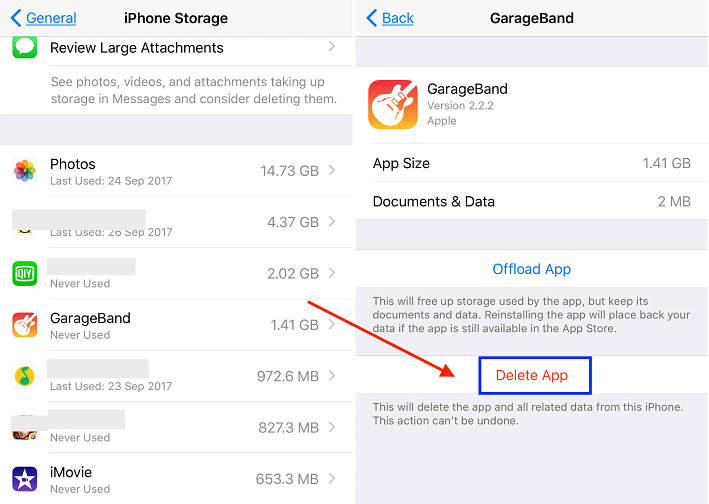
إزالة التطبيقات من خلال الإعدادات
الطريقة الثانية: حذف التطبيقات المخفية من مكتبة التطبيقات
هذه الطريقة مناسبة لأجهزة ايفون التي تعمل بإصدار iOS 17 أو أحدث. مكتبة التطبيقات هي طريقة جديدة تمامًا لتثبيت وإدارة التطبيقات على جهاز ايفون. يرجى اتباع الخطوات التفصيلية أدناه للعثور على التطبيقات المخفية و حذفها:
1. على الشاشة الرئيسية، تحتاج إلى التمرير إلى اليسار حتى ترى مكتبة التطبيقات.
2. اضغط على شريط البحث لفتح القائمة.
3. اضغط مع الاستمرار على أيقونة التطبيق> اختر حذف.
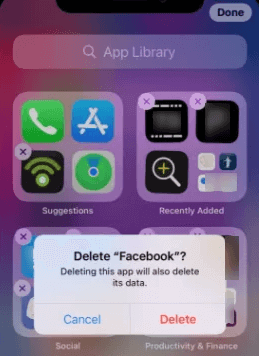
حذف التطبيقات المخفية من مكتبة التطبيقات
نصيحة إضافية. كيفية عمل نسخة احتياطية من التطبيقات قبل الحذف
قبل محاولة إعادة التشغيل الإجباري “Force Restart” أو إعادة تعيين إعدادات المصنع، أو لم تصلح الطرق الأخرى لحل مشكلة حذف التطبيقات من الايفون، فمن الأفضل إجراء نسخ احتياطي للتطبيقات التي لا تريد حذفها من جهاز ايفون. نظرًا لأن هذه الطرق المذكورة ستؤدي إلى مسح جميع تطبيقاتك وبياناتك على جهاز ايفون وعليك تنزيل هذه التطبيقات من متجر التطبيقات واحدًا تلو الآخر لاحقاً. هنا، نوصي ببرنامج نسخ احتياطي خاص للتطبيقات يسمى AppTrans – App Transfer & Backup الذي يساعدك على نسخ جميع التطبيقات احتياطيًا، مثل واتساب، أو بيانات التطبيق على أجهزة اندرويد أو iOS بنقرات قليلة وأمان بنسبة 100٪.
الآن قم بتنزيل AppTrans مجانًا واتبع الخطوات أدناه لعمل نسخة احتياطية من تطبيقاتك وبيانات التطبيق:
تحميل مجانيآمن و نظيف 100%
الخطوة 1. قم بتشغيل AppTrans على جهاز الكمبيوتر الخاص بك> اختر خيار App Backup من لوحة التحكم اليسرى ثم انقر فوق الزر Back Up Now.
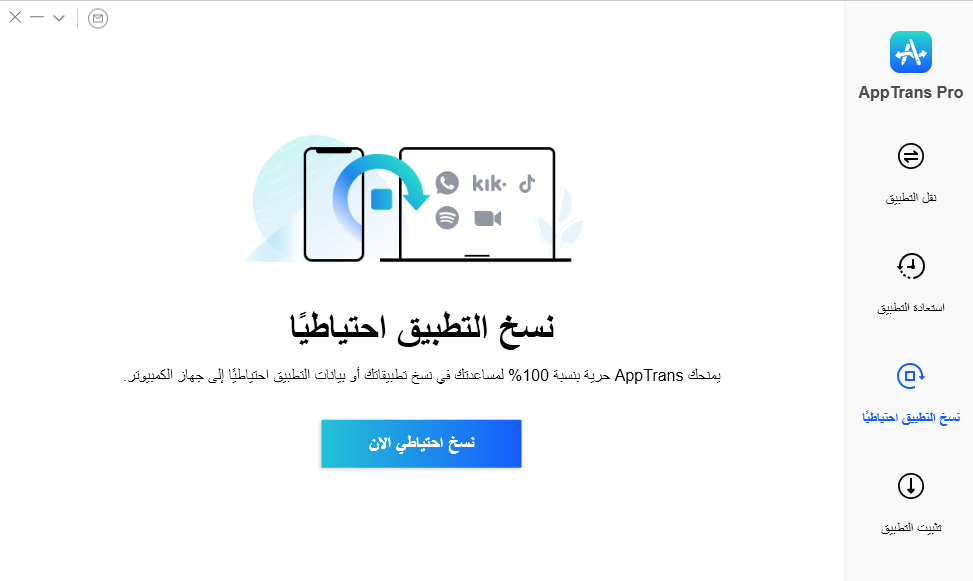
اختر خيار نسخ التطبيق احتياطيا
الخطوة 2. قم بتوصيل جهاز iOS أو اندرويد بالكمبيوتر> اضغط على زر النسخ الاحتياطي الآن.
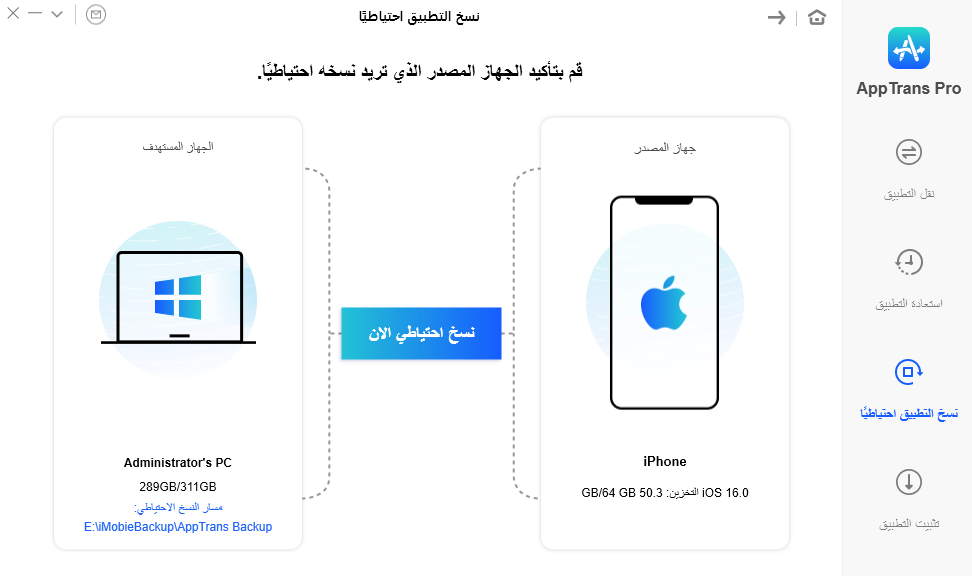
قم بتوصيل iPhone بالكمبيوتر
الخطوة 3. حدد التطبيقات التي تريد نسخها احتياطيًا ويمكنك اختيار عمل نسخة احتياطية عبر تطبيق النسخ الاحتياطي لبيانات التطبيق من خلال النقر على الزر الموجود في الزاوية اليمنى السفلية.
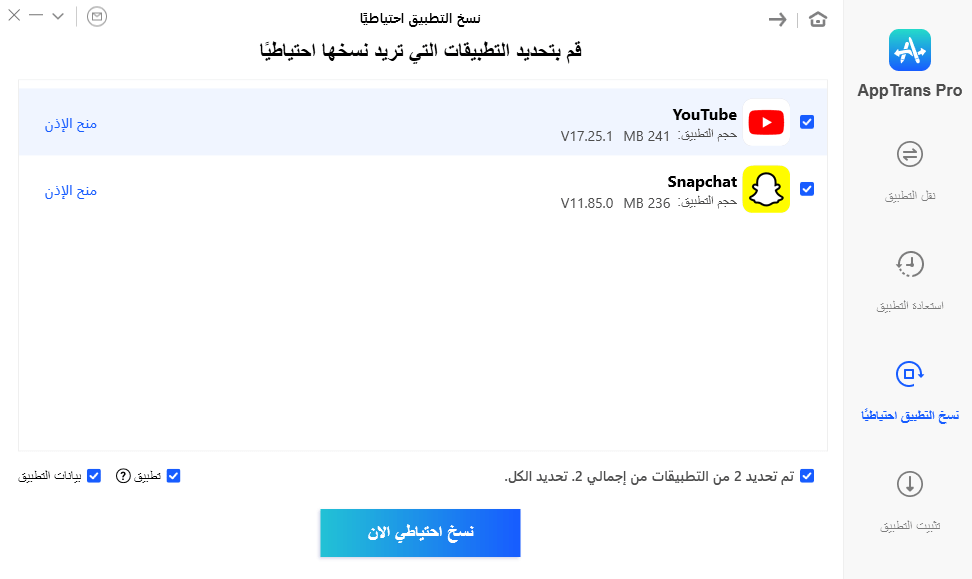
اختر التطبيقات لعمل نسخة احتياطية
الخطوة 4. الآن يقوم AppTrans بتحميل تطبيقات ايفون وبيانات التطبيقات. قد يستغرق الأمر بعض الوقت لإكمال عملية النسخ الاحتياطي بناءً على كمية بيانات الجهاز. يرجى التحلي بالصبر.
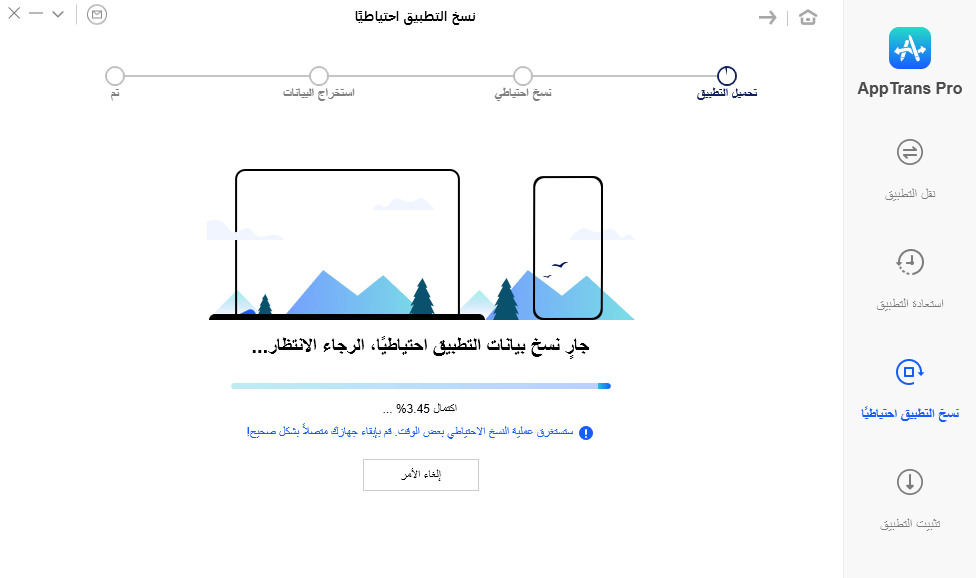
عمل نسخة احتياطية من التطبيق على الكمبيوتر
خلاصة المقال
تعرف على عدة طرق فعالة تمكنك من حذف التطبيقات على أيفون / أيباد عندما لا يمكنك حذف التطبيقات عبر iOS مباشرة. مقارنة بالطرق الأخرى، من الواضح أن برنامج AnyTrans يمكنه مساعدتك في إصلاح مشكلة عدم امكانية حذف التطبيقات من الايفون بأكبر قدر من السهولة والراحة. وبالتالي، لمعرفة كيفية حذف التطبيقات على آيفون، ما عليك سوى تنزيل برنامج AnyTrans مجانًا الآن! إلى جانب حذف التطبيقات، نقدم لك بعض النصائح الأخرى لتحرير مساحة على جهاز آيباد / ايفون. إذا كان لديك المزيد من الأفكار أو أي أسئلة حول هذه النصيحة، فلا تتردد في ترك تعليقاتك أدناه.
تحميل مجانيآمن و نظيف 100%
المزيد من المقالات ذات الصلة
الإجابات عن الأسئلة المتعلقة بالآراء حول المنتج؟ اتصل بفريق الدعم الفني للحصول على حل سريع>

